
Inleiding tot Pages op de iPad
Met Pages kun je elk gewenst document aanmaken, van een eenvoudig tekstverwerkingsdocument met vooral tekst tot een paginalay-outdocument met afbeeldingen, interessante lettertypebewerkingen en nog veel meer.
Als je een document wilt aanmaken, begin je altijd met een sjabloon. Deze pas je vervolgens naar wens aan. De sjablonen zijn ontworpen voor specifieke doeleinden, zoals verslagen, nieuwsbrieven en boeken, zodat je al een goede basis hebt voor je werk.
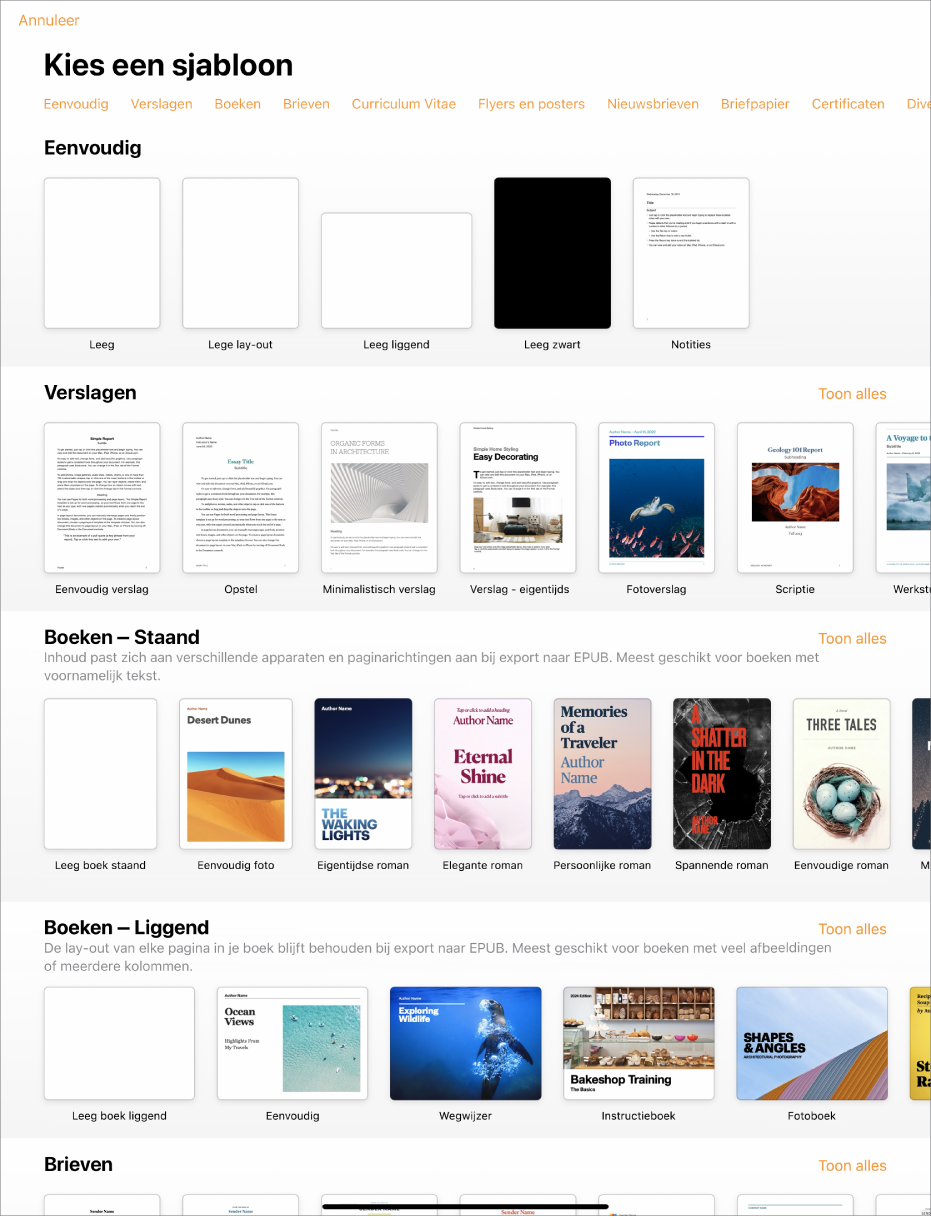
Wanneer je een sjabloon hebt geopend, kun je je eigen tekst toevoegen, plaatsaanduidingen voor afbeeldingen vervangen of verwijderen en nieuwe objecten toevoegen (tabellen, diagrammen, tekstvakken, vormen, lijnen en media).
Om tekst en objecten in je document aan te passen, selecteer je de tekst of het object en tik je op ![]() . Gebruik vervolgens de regelaars om bijvoorbeeld het lettertype, de kleur of de grootte van tekst te wijzigen of om schaduw aan een afbeelding toe te voegen.
. Gebruik vervolgens de regelaars om bijvoorbeeld het lettertype, de kleur of de grootte van tekst te wijzigen of om schaduw aan een afbeelding toe te voegen.
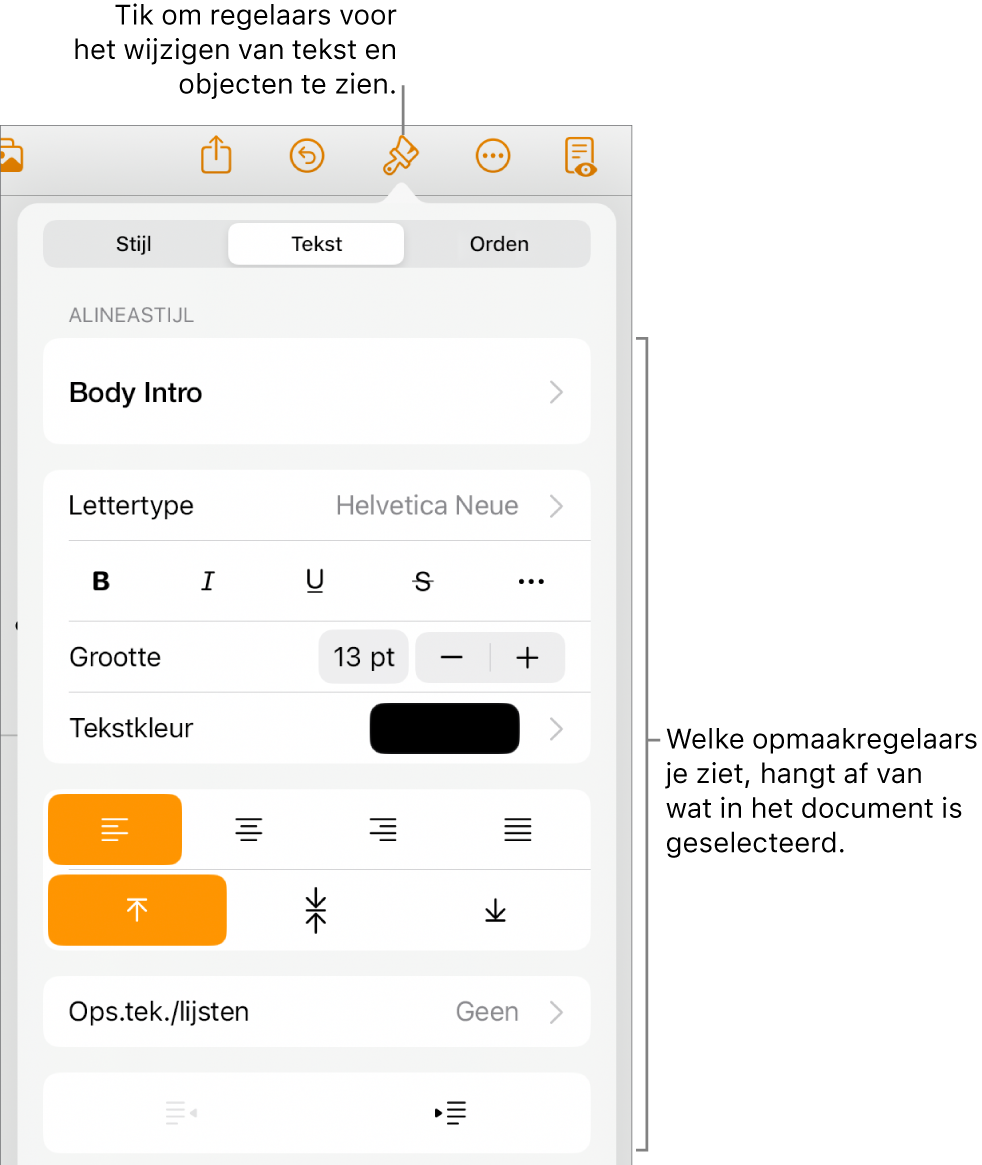
Selecteer een object (een afbeelding, vorm, diagram, tabel of cel) en tik op ![]() . Vervolgens verschijnen er opmaakregelaars voor het type object dat je hebt geselecteerd.
. Vervolgens verschijnen er opmaakregelaars voor het type object dat je hebt geselecteerd.
Je kunt snel de vormgeving van geselecteerde tekst of objecten wijzigen door er een nieuwe stijl op toe te passen. Tik op een van de stijlen om de vormgeving van het object aan te passen of gebruik de stijlopties om het object naar wens aan te passen.
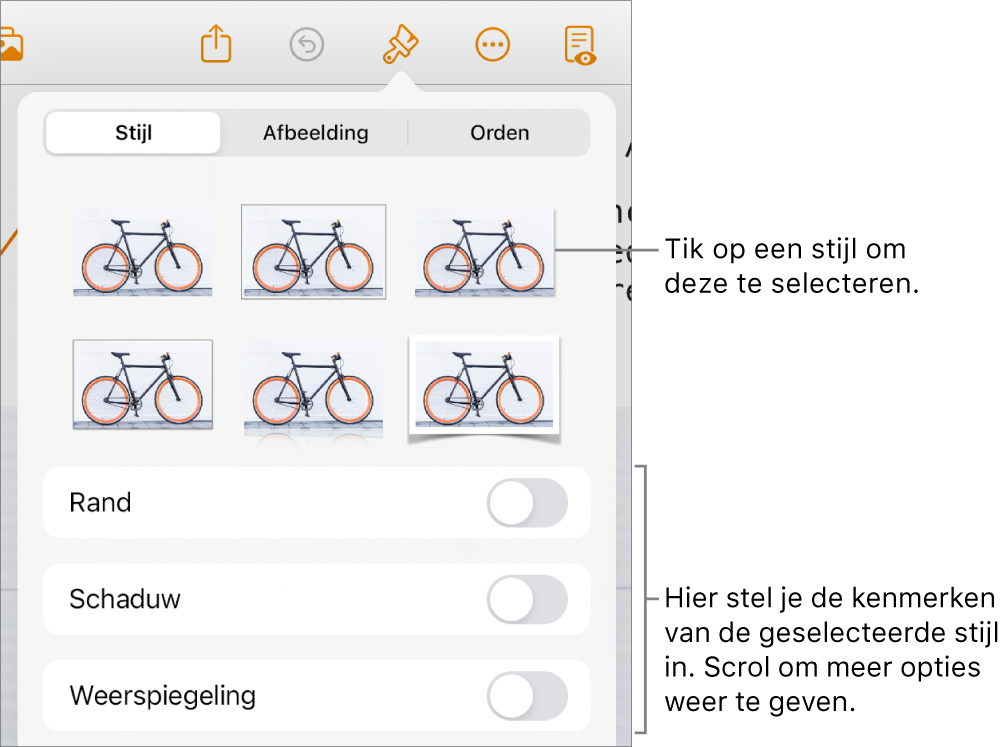
Deze handleiding helpt je op weg met Pages 14.0 voor de iPad. (Om te zien welke versie van Pages je hebt, ga je in Instellingen ![]() naar 'Pages'.)
naar 'Pages'.)
Om in de gebruikershandleiding voor Pages te zoeken, tik je op een van de 'Zie ook'-links hieronder, tik je op de knop 'Inhoudsopgave' bovenaan de pagina of typ je een of meer woorden in het zoekveld.
Voor Pages 14.0 voor de iPad is iPadOS 16 of nieuwer vereist. Pages is beschikbaar in de App Store. Voor het downloaden ervan heb je een Apple ID nodig. Functies kunnen worden gewijzigd en voor sommige functies is toegang tot het internet vereist. Hieraan zijn mogelijk extra kosten en voorwaarden verbonden.